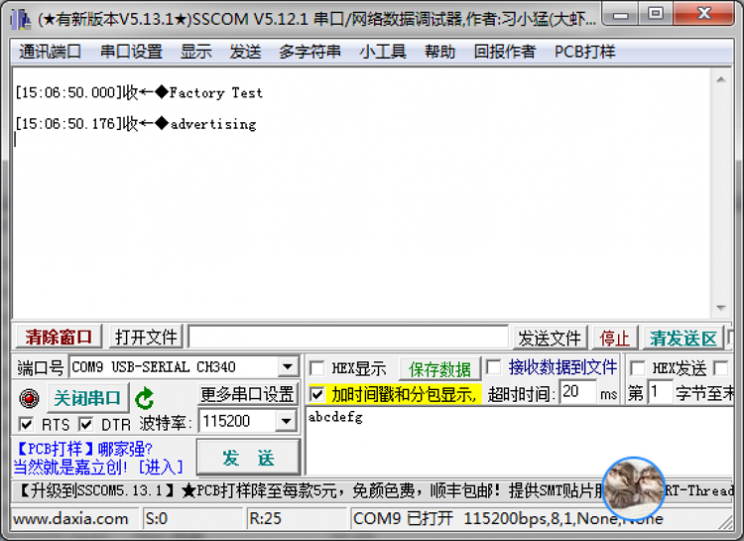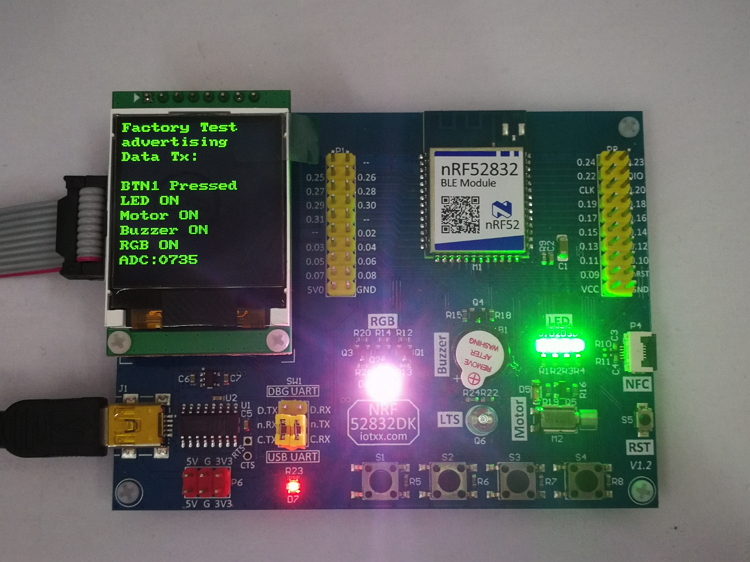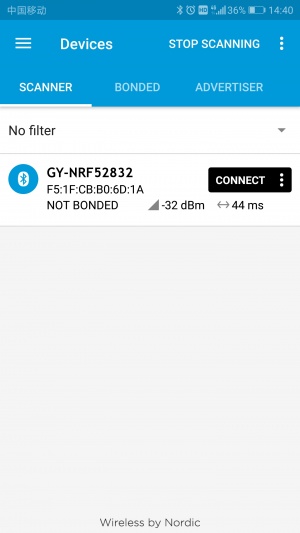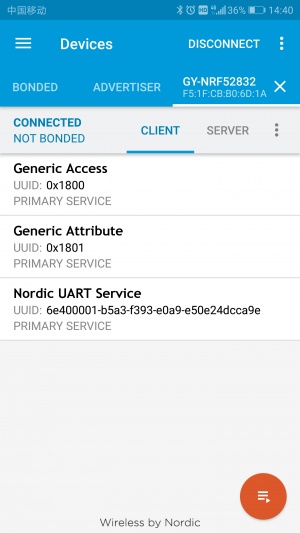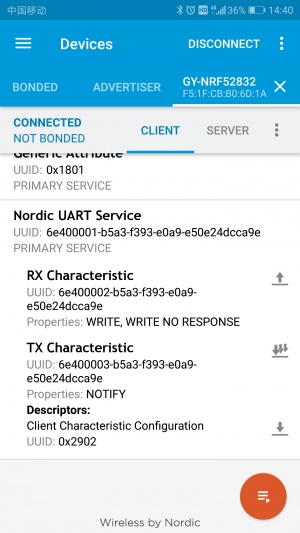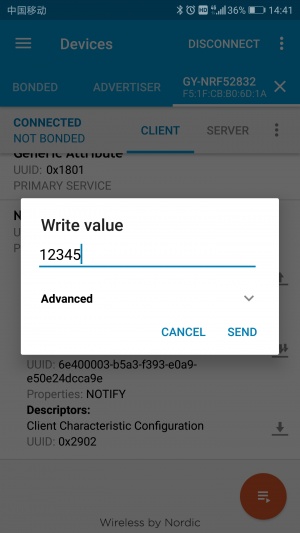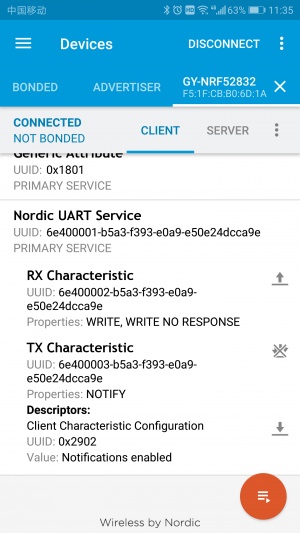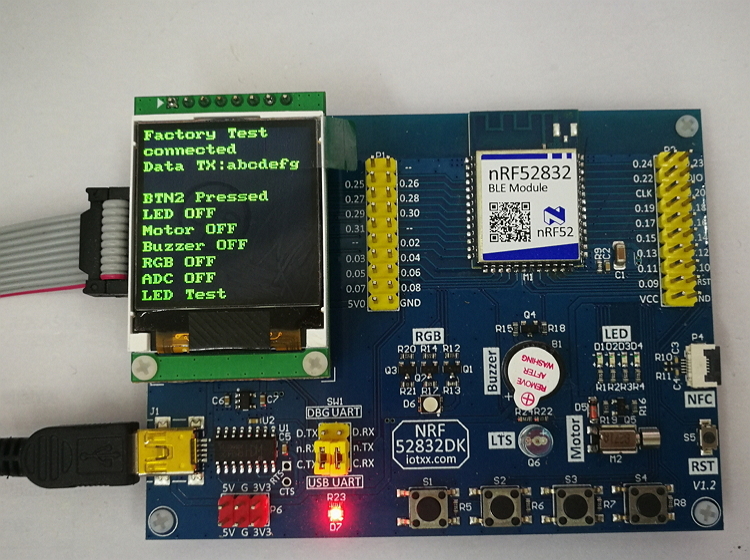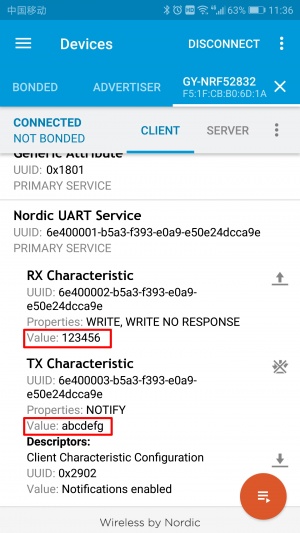“NRF52832DK出厂实验”的版本间的差异
(→实验现象) |
(→实验现象) |
||
| 第18行: | 第18行: | ||
=== 实验现象 === | === 实验现象 === | ||
我们给开发板上电,可以看到开发板显示屏显示“Factory Test”与“advertising”,同时串口也打印相同的内容。再确认当前现象一致的情况下,我们可以进行如下的测试流程。 | 我们给开发板上电,可以看到开发板显示屏显示“Factory Test”与“advertising”,同时串口也打印相同的内容。再确认当前现象一致的情况下,我们可以进行如下的测试流程。 | ||
| − | [[文件:NRF52832DK-Factory-DK1.jpg|边框|居中|无框]] | + | [[文件:NRF52832DK-Factory-DK1.jpg|边框|居中|无框|750x750像素]] |
[[文件:NRF52832DK-Factory-COM1.png|边框|居中|无框|744x744像素]] | [[文件:NRF52832DK-Factory-COM1.png|边框|居中|无框|744x744像素]] | ||
| 第25行: | 第25行: | ||
1、按下开发板上的按键S1,此时开发板的上外设工作。4个LED点亮,RGB点亮,蜂鸣器发出蜂鸣声,马达开始振动,并且开始采集光敏电阻的ADC值。显示屏及串口打印当前的外设状态为ON,并且打印当前的光敏电阻的ADC采集值。 | 1、按下开发板上的按键S1,此时开发板的上外设工作。4个LED点亮,RGB点亮,蜂鸣器发出蜂鸣声,马达开始振动,并且开始采集光敏电阻的ADC值。显示屏及串口打印当前的外设状态为ON,并且打印当前的光敏电阻的ADC采集值。 | ||
| − | [[文件:NRF52832DK-Factory-DK2.jpg|边框|居中|无框]]<syntaxhighlight lang="c"> | + | [[文件:NRF52832DK-Factory-DK2.jpg|边框|居中|无框|750x750像素]]<syntaxhighlight lang="c"> |
[15:14:42.287]收←◆BTN1 Pressed | [15:14:42.287]收←◆BTN1 Pressed | ||
LED ON | LED ON | ||
| 第33行: | 第33行: | ||
ADC ON | ADC ON | ||
</syntaxhighlight>2、按下开发板上的按键S2,此时开发板的外设停止工作。LED及RGB熄灭,蜂鸣器停止发声,马达停止振动。显示屏及串口打印当前所有外设的状态均为OFF,并且停止对光敏电阻的ADC采集。 | </syntaxhighlight>2、按下开发板上的按键S2,此时开发板的外设停止工作。LED及RGB熄灭,蜂鸣器停止发声,马达停止振动。显示屏及串口打印当前所有外设的状态均为OFF,并且停止对光敏电阻的ADC采集。 | ||
| − | [[文件:NRF52832DK-Factory-DK3.jpg|边框|居中|无框]]<syntaxhighlight lang="c"> | + | [[文件:NRF52832DK-Factory-DK3.jpg|边框|居中|无框|750x750像素]]<syntaxhighlight lang="c"> |
[15:14:43.531]收←◆BTN2 Pressed | [15:14:43.531]收←◆BTN2 Pressed | ||
LED OFF | LED OFF | ||
| 第52行: | 第52行: | ||
第五次按,采集一下光敏电阻的数据 | 第五次按,采集一下光敏电阻的数据 | ||
| − | [[文件:NRF52832DK-Factory-dk4.jpg|边框|居中|无框]]<syntaxhighlight lang="c"> | + | [[文件:NRF52832DK-Factory-dk4.jpg|边框|居中|无框|750x750像素]]<syntaxhighlight lang="c"> |
[15:16:10.300]收←◆BTN3 Pressed | [15:16:10.300]收←◆BTN3 Pressed | ||
| 第84行: | 第84行: | ||
[15:19:21.738]收←◆connected | [15:19:21.738]收←◆connected | ||
</syntaxhighlight> | </syntaxhighlight> | ||
| − | |||
[[文件:NRF52832DK-Factory-app2.jpg|边框|居中|无框]] | [[文件:NRF52832DK-Factory-app2.jpg|边框|居中|无框]] | ||
4、单击Nordic UART Service服务,打开此NUS服务包含的特征值。其中RX Charateristic是Write属性(手机APP发数据给开发板),Tx Charateristic是Notify属性(开发板发送数据给手机APP) | 4、单击Nordic UART Service服务,打开此NUS服务包含的特征值。其中RX Charateristic是Write属性(手机APP发数据给开发板),Tx Charateristic是Notify属性(开发板发送数据给手机APP) | ||
| 第92行: | 第91行: | ||
[[文件:NRF52832DK-Factory-app4.jpg|边框|居中|无框]] | [[文件:NRF52832DK-Factory-app4.jpg|边框|居中|无框]] | ||
| − | + | 6、此时串口助手及显示屏打印出开发板接收的“12345”字符串<syntaxhighlight lang="c"> | |
[15:21:11.528]收←◆Data RX:12345 | [15:21:11.528]收←◆Data RX:12345 | ||
| − | </syntaxhighlight>7、点击Tx Charateristic右侧三道向下的箭头图标,使能我们的notify功能。成功使能,图标会由向下箭头,变为一个类似‘X’的图标。 | + | </syntaxhighlight>[[文件:NRF52832DK-Factory-dk5.jpg|边框|居中|无框|750x750像素]] |
| + | |||
| + | 7、点击Tx Charateristic右侧三道向下的箭头图标,使能我们的notify功能。成功使能,图标会由向下箭头,变为一个类似‘X’的图标。 | ||
[[文件:Screenshot 20191024-113555.jpg|边框|居中|无框]] | [[文件:Screenshot 20191024-113555.jpg|边框|居中|无框]] | ||
8、当完成第7步的使能操作之后,我们通过串口调试助手下发“abcdefg”字符串数据<syntaxhighlight lang="c"> | 8、当完成第7步的使能操作之后,我们通过串口调试助手下发“abcdefg”字符串数据<syntaxhighlight lang="c"> | ||
| 第100行: | 第101行: | ||
[15:22:11.389]收←◆Data TX:abcdefg | [15:22:11.389]收←◆Data TX:abcdefg | ||
</syntaxhighlight>9、此时手机app接收到开发板发送过来的字符串数据“abcdefg” | </syntaxhighlight>9、此时手机app接收到开发板发送过来的字符串数据“abcdefg” | ||
| + | [[文件:NRF52832DK-Factory-dk6.jpg|边框|居中|无框|750x750像素]] | ||
[[文件:Screenshot 20191024-1136151.jpg|边框|居中|无框]] | [[文件:Screenshot 20191024-1136151.jpg|边框|居中|无框]] | ||
2019年10月25日 (五) 15:34的版本
nRF52832是Nordic公司推出一款高性能无线SOC芯片,在芯片上可以运行多种协议栈,包括蓝牙BLE,NFC,ANT,802.15.4G,其中BLE协议栈可以支持到BLE5.0。为此谷雨物联推出一款基于nRF52832芯片的开发板,nRF52832DK。
1 实验简介
大家拿到我们的开发板之后,首先要做的是检查一下开发板的硬件功能是否完整,有没有损坏,为此我们专门提供了一个出厂的例程,帮助大家测试(默认出厂已经烧写好此固件)。
出厂固件的例程路径:\nRF5_SDK_15.2.0_9412b96\nrf52832dk\factory\ble_peripheral_factory。
进行此实验,大家需要先行做好如下准备工作:
1.将NRF52832DK开发板通过Jlink仿真器连接到电脑
2.开发板上的串口处跳线帽,我们短接到USB一端,此时我们需要将开发板通过miniUSB连接到电脑
3.如果大家有购买显示屏,请将显示屏连接到开发板上
4.手机下载nordic公司提供的app工具,名称为“nrf master control panel”(各大应用商场均可下载到)
2 实验现象
我们给开发板上电,可以看到开发板显示屏显示“Factory Test”与“advertising”,同时串口也打印相同的内容。再确认当前现象一致的情况下,我们可以进行如下的测试流程。
2.1 外设测试
首先我们进行开发板上外设功能的测试。
1、按下开发板上的按键S1,此时开发板的上外设工作。4个LED点亮,RGB点亮,蜂鸣器发出蜂鸣声,马达开始振动,并且开始采集光敏电阻的ADC值。显示屏及串口打印当前的外设状态为ON,并且打印当前的光敏电阻的ADC采集值。
[15:14:42.287]收←◆BTN1 Pressed
LED ON
Motor ON
Buzzer ON
RGB ON
ADC ON
2、按下开发板上的按键S2,此时开发板的外设停止工作。LED及RGB熄灭,蜂鸣器停止发声,马达停止振动。显示屏及串口打印当前所有外设的状态均为OFF,并且停止对光敏电阻的ADC采集。
[15:14:43.531]收←◆BTN2 Pressed
LED OFF
Motor OFF
Buzzer OFF
RGB OFF
ADC OFF
3、S3按键用做测试单个的外设,按照LED、马达、蜂鸣器、RGB、ADC\Light的顺序依次测试。测试的时候,在显示屏和串口打印当前的测试项目。例如 LED Test... RGB Test...等等。
第一次按,流水电量四个LED灯,
第二次按,马达震动3次,
第三次按,蜂鸣器滴滴3声,
第四次按,RGB换色,
第五次按,采集一下光敏电阻的数据
[15:16:10.300]收←◆BTN3 Pressed
[15:16:12.329]收←◆LED Test
[15:16:14.162]收←◆BTN3 Pressed
[15:16:17.202]收←◆Motor Test
[15:16:20.901]收←◆BTN3 Pressed
[15:16:23.944]收←◆Buzzer Test
[15:16:24.359]收←◆BTN3 Pressed
RGB Test
[15:16:25.572]收←◆BTN3 Pressed
ADC Test
2.2 蓝牙测试
测试完外设功能,我们测试蓝牙的功能测试。
1、打开手机蓝牙,然后打开手机APP(nrf connnet、nrf master control panel)
2、点击SCAN,扫描周围的BLE设备
3、点击CONN,选择连接我们的开发板设备(设备名:GY-NRF52832)
[15:19:21.738]收←◆connected
4、单击Nordic UART Service服务,打开此NUS服务包含的特征值。其中RX Charateristic是Write属性(手机APP发数据给开发板),Tx Charateristic是Notify属性(开发板发送数据给手机APP)
5、点击RX Charateristic右侧向上的箭头图标,进入write界面,我们发送数据“12345”
6、此时串口助手及显示屏打印出开发板接收的“12345”字符串
[15:21:11.528]收←◆Data RX:12345
7、点击Tx Charateristic右侧三道向下的箭头图标,使能我们的notify功能。成功使能,图标会由向下箭头,变为一个类似‘X’的图标。
8、当完成第7步的使能操作之后,我们通过串口调试助手下发“abcdefg”字符串数据
[15:22:11.363]发→◇abcdefg□
[15:22:11.389]收←◆Data TX:abcdefg
9、此时手机app接收到开发板发送过来的字符串数据“abcdefg”
3 工程及源码讲解
等待完善